Cách chuyển VnTime sang Time New Roman trong Word và Excel
Cách chuyển VnTime sang Time New Roman trong Word và Excel sẽ giúp bạn soạn thảo văn bản trên Word, tạo bảng trên Excel với font VnTime phổ biến, chuyên nghiệp nhất. Cùng friend.com.vn tham khảo cách chuyển font dưới đây.
Bài viết liên quan
- Hướng dẫn chuyển font Vntime sang Time New Roman, Unicode
- Chuyển VnTime sang Time New Roman trong PowerPoint
- Cách cài font VnTime trên máy tính, laptop, mới nhất
- Cách cài font VntimeH và font VNTime vào máy tính, laptop như thế nào?
- Thiết lập Font chữ mặc định trên Word 2013
Word và Excel là hai trong số những ứng dụng văn phòng được dùng phổ biến hàng ngày, việc đánh số trang trong Word hay là cách vẽ biểu đồ trong Excel đã quá quen thuộc. Trong trường hợp bạn cảm thấy font chữ cũ đã không còn thích hợp với bài viết của mình hay đơn giản là font chữ bị lỗi ví dụ bạn muốn chuyển VnTime sang Time New Roman, đây là một thao tác khá đơn giản với đa số người dùng Word và Exel. Tuy nhiên, cách chuyển đổi font chữ vẫn còn bỡ ngỡ với một số người dùng. Bài viết này Taimienphi giới thiệu với bạn cách chuyển font VnTime sang Time New Roman trong Word và Excel 2003 hay từ Word, Excel 2007 trở lên.

Cách chuyển VnTime sang Time New Roman trong Word và Excel
Việc chuyển đổi font chữ từ VnTime sang Time New Roman bởi có khá nhiều người dùng thắc mắc về việc sau khi họ chuyển PDF sang Word một số văn bản được viết bằng font chữ VnTime và gặp hiện tượng lỗi font chữ không đọc được. Về cơ bản, font chữ VnTime thuộc bảng mã TCVN3 khá cũ, do đó việc chuyển sang bảng mã Unicode với các họ font chữ như Time New Roman là vô cùng quan trọng để sửa lỗi font chữ sau khi chuyển PDF sang Word trực tuyến hay bằng phần mềm nhé.
Chuyển VnTime sang Time New Roman trong Word và Excel
Bạn có thể chuyển đổi qua lại giữa các phông chữ và bảng mã tùy vào mục đích, thông thường ta gặp trường hợp chuyển phông chữ từ .Vntime sang Time new Roman hoặc các phông chữ Unicode thông dụng khác. Bài viết này áp dụng cho Word, Excel 2003, 2007, 2010, 2013 bằng cách chỉ sử dụng phần mềm gõ tiếng Việt Unikey để chuyển đổi phông chữ từ .Vntime sang Time New Roman thông dụng.
Chuẩn bị:
* Phần mềm gõ tiếng Việt Unikey. Tải và cài đặt Unikey.
* Đoạn văn bản cần chuyển đổi.
Bước 1: Chọn văn bản, đoạn văn bản.
Bạn bôi đen toàn bộ văn bản bằng cách nhấn tổ hợp phím Ctrl + A sau đó nhấn Ctrl + C để Copy hoặc Ctrl + X để cắt.
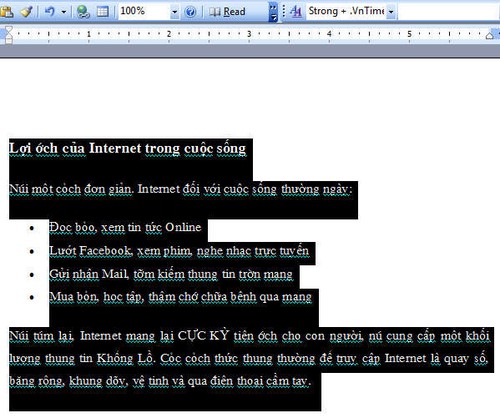
Bước 2: Bật Unikey Toolkit
Bạn bật Unikey Toolkit bằng cách nhấn tổ hợp phím Ctrl + Shift + F6 hoặc click chuột phải vào biểu tượng Unikey chọn Công cụ..[CS+F9], tuy nhiên bạn nên nhấn tổ hợp phím sẽ tiết kiệm thời gian hơn.

Bước 3: Thiết lập Unikey Toolkit
Khi hộp thoại Unikey Toolkit mở ra các bạn chọn Bảng mã nguồn là: TCVN3(ABC) và bảng mã đích là Unicode (1). Sau đó tích vào Chuyển mã clipboard (2)
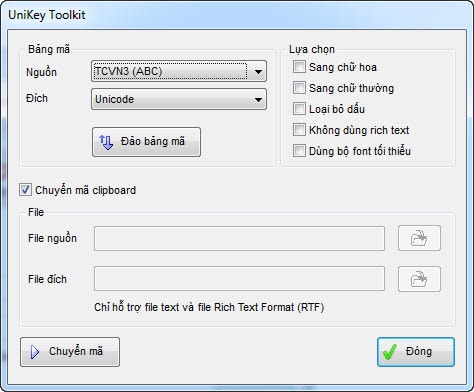
Chú ý: Bạn phải tích vào ô tùy chọn Chuyển mã clipboard thì mới có thể chuyển font .VnTime sang Time New Roman không bị lỗi hay các trục trặc khác.
Sau đó nhấn Chuyển mã (3)
Thông báo chuyển bảng mã thành công
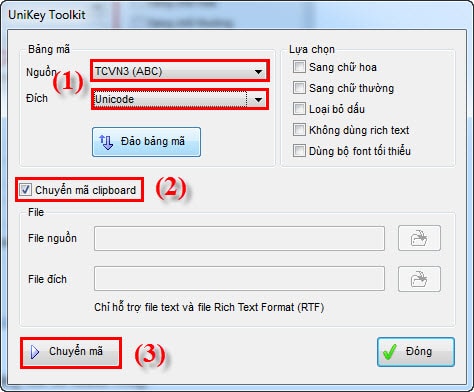
Bước 4: Quay trở lại văn bản bạn dán đoạn vừa Copy vào và bôi đen chúng.
Sau khi chuyển mã thành công bạn quay lại văn bản mà bạn vừa Copy hoặc Cut chúng, tiếp tục bạn dán đoạn văn bản đó vào rồi bôi đen chúng sau đó chọn phông chữ Times New Roman nhấn Enter để xem kết quả.
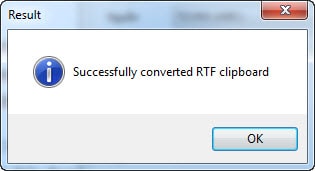
Và đây là kết quả sau khi chuyển font VnTime sang Time New Roman để sửa lỗi font chữ. Hãy làm theo thứ tự từng bước để tránh lỗi font chữ khi đổi VnTime sang Time New Roman nhé.
Chú ý:* Trường hợp các bạn sau khi chuyển PDF sang Word và gặp lỗi font do không tương thích font chữ giữa VnTime (TCVN3) và các font chữ thuộc bảng mã Unicode. Trước hết các bạn vẫn cần tải file file PDF đó về máy tính, sau đó chuyển PDF sang Word và thực hiện các thao tác chuyển đổi theo như bài viết trên đây.* Sau khi đổi PDF sang Word và chuyển VnTime sang Time New Roman vẫn sẽ còn tình trạng một số chữ bị sai chính tả, các bạn áp dụng theo hướng dẫn tìm kiếm và thay thế từ trong Word đã được friend.com.vn giới thiệu để giải quyết triệt để mọi lỗi chính tả nhé.
Khi sử dụng Word và Excel, bạn bị lỗi phông dẫn đến trường hợp in ra bị hỏng, nguyên nhân rất có thể do máy tính của bạn thiếu phông chữ cần thiết. Nếu gặp trường hợp thiếu font chữ, bạn có thể download Font VnTime về máy tính và sau đó tiến hành cài đặt font chữ cho máy tính.
Như vậy, friend.com.vn đã hướng dẫn các bạn xong cách chuyển đổi VnTime sang Time New Roman trong Word và Excel. Ngoài ra, bạn cũng nên đọc thêm cách hủy lệnh in trong Word và Excel khi phát hiện lỗi phông chữ khi in.
- Share CrocoBlock key trọn đời Download Crocoblock Free
- Cung cấp tài khoản nghe nhạc đỉnh cao Tidal Hifi – chất lượng âm thanh Master cho anh em mê nhạc.
- Football Manager 2019 Mobile Games
- [Hướng dẫn] Cách Đăng Story Instagram Trên Máy Tính?
- Key avast internet security 2017 có hướng dẫn crack key
- Cách Làm Video Sóng Nhạc Trên Điện Thoại iPhone Dễ Dàng
- Tổng hợp lỗi khi chơi Liên Minh Huyền Thoại và cách khắc phục
Bài viết cùng chủ đề:
-
Printer | Máy in | Mua máy in | HP M404DN (W1A53A)
-
5 cách tra cứu, tìm tên và địa chỉ qua số điện thoại nhanh chóng
-
Công Cụ SEO Buzzsumo Là Gì? Cách Mua Tài Khoản Buzzsumo Giá Rẻ • AEDIGI
-
Cách giới hạn băng thông wifi trên router Tplink Totolink Tenda
-
Sự Thật Kinh Sợ Về Chiếc Vòng Ximen
-
Nên sử dụng bản Windows 10 nào? Home/Pro/Enter hay Edu
-
"Kích hoạt nhanh tay – Mê say nhận quà" cùng ứng dụng Agribank E-Mobile Banking
-
Cách gõ tiếng Việt trong ProShow Producer – Download.vn
-
Câu điều kiện trong câu tường thuật
-
Phân biệt các loại vạch kẻ đường và ý nghĩa của chúng để tránh bị phạt oan | anycar.vn
-
Gỡ bỏ các ứng dụng tự khởi động cùng Windows 7
-
Cách xem, xóa lịch sử duyệt web trên Google Chrome đơn giản
-
PCI Driver là gì? Update driver PCI Simple Communications Controller n
-
Sửa lỗi cách chữ trong Word cho mọi phiên bản 100% thành công…
-
Cách reset modem wifi TP link, thiết lập lại modem TP Link
-
Thao tác với vùng chọn trong Photoshop căn bản



